
Většina vašich starších aplikací pro Windows by měla fungovat pouze na Windows 10 . Pokud fungovali v systému Windows 7, téměř jistě budou fungovat i v systému Windows 10. Některé starší aplikace pro PC nebudou fungovat jen, ale existuje mnoho způsobů, jak je znovu spustit.
Tyto triky pokrývají různé aplikace, od aplikací z Windows XP a starých počítačových her, které vyžadují zastaralé DRM Z a Windows 3.1.
PŘÍBUZNÝ: Je Windows 10 zpětně kompatibilní s vaším stávajícím softwarem?
Spustit jako administrátor
PŘÍBUZNÝ: Proč byste neměli deaktivovat kontrolu uživatelských účtů (UAC) ve Windows
Mnoho aplikací vyvinutých pro Windows XP bude v moderní verzi Windows fungovat správně, až na jeden malý problém. Během éry Windows XP průměrní uživatelé Windows obvykle používali svůj počítač s účtem správce po celou dobu. Aplikace byly kódovány tak, aby předpokládaly, že mají přístup pro správce, a pokud ne, selžou. Nová funkce Řízení uživatelských účtů (UAC) většinou tento problém vyřešil , ale zpočátku byly problémy s kousáním.
Pokud starší aplikace nefunguje správně, zkuste ji kliknutím pravým tlačítkem myši na soubor zástupce nebo .exe a výběrem možnosti Spustit jako správce spustit s oprávněními správce.
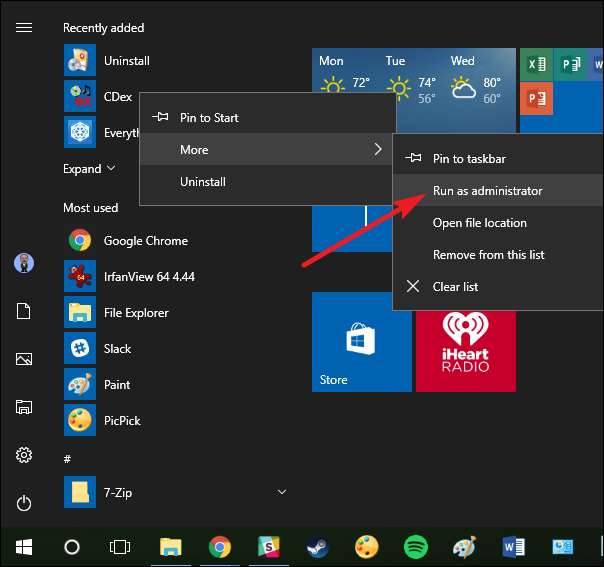
Pokud zjistíte, že aplikace vyžaduje přístup pro správce, můžete ji nastavit tak, aby se vždy spouštěla jako správce pomocí nastavení kompatibility, o kterém pojednáváme v další části.
Upravte nastavení kompatibility
PŘÍBUZNÝ: Používání režimu kompatibility programu ve Windows 7
Windows zahrnuje nastavení kompatibility díky nimž mohou být staré aplikace funkční. V nabídce Start systému Windows 10 klikněte pravým tlačítkem na zástupce, v místní nabídce vyberte možnost „Otevřít umístění souboru“
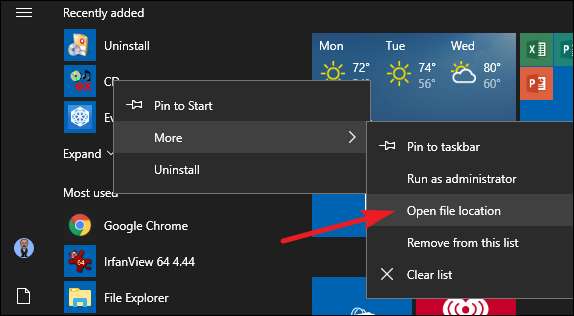
Jakmile získáte umístění souboru, klikněte pravým tlačítkem na zástupce aplikace nebo soubor .exe a v místní nabídce vyberte možnost Vlastnosti.
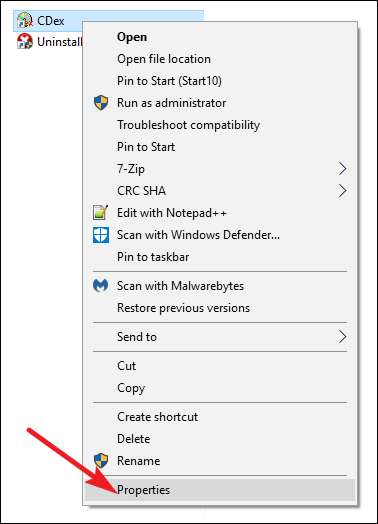
Na kartě „Kompatibilita“ v okně vlastností aplikace můžete kliknout na tlačítko „Použít nástroj pro odstraňování problémů s kompatibilitou“ pro rozhraní průvodce nebo jednoduše upravit možnosti sami.
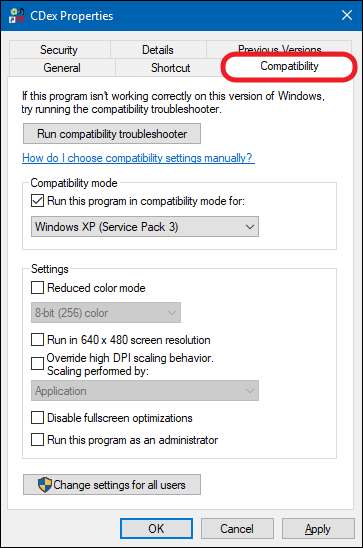
Pokud například aplikace nefunguje správně v systému Windows 10, ale správně fungovala v systému Windows XP, vyberte možnost „Spustit tento program v režimu kompatibility pro“ a poté v rozevírací nabídce vyberte možnost „Windows XP (Service Pack 3)“. Jídelní lístek.
PŘÍBUZNÝ: Jak vylepšit fungování systému Windows na displejích s vysokým DPI a opravit rozmazaná písma
Nebojte se vyzkoušet i další nastavení na kartě „Kompatibilita“. Například velmi staré hry mohou těžit z „Sníženého barevného režimu“. Na displeje s vysokým DPI , možná budete muset zkontrolovat „Zakázat změnu měřítka displeje při vysokých nastaveních DPI“, aby program vypadal normálně. Žádné možnosti na této kartě nemohou ublížit vaší aplikaci nebo počítači - vždy je můžete jednoduše vypnout, pokud nepomohou.
Nainstalujte nepodepsané ovladače nebo 32bitové ovladače
64bitová verze systému Windows 10 používá vynucení podpisu řidiče a vyžaduje, aby všechny ovladače měly před instalací platný podpis. 32bitové verze systému Windows 10 obvykle nevyžadují podepsané ovladače. Výjimkou je 32bitová verze systému Windows 10 běžící na novějším počítači s UEFI (místo běžného systému BIOS) často vyžadují podepsané ovladače. Vynucení podepsaných ovladačů pomáhá zlepšit zabezpečení a stabilitu a chránit váš systém před škodlivými nebo jednoduše nestabilními ovladači. Nepodepsané ovladače byste měli instalovat, pouze pokud víte, že jsou bezpečné a máte k tomu pádný důvod.
Pokud starý software, který chcete nainstalovat, potřebuje nepodepsané ovladače, budete muset k jejich instalaci použijte speciální možnost spuštění . Pokud jsou k dispozici pouze 32bitové ovladače, budete místo toho muset použít 32bitovou verzi systému Windows 10 - 64bitová verze systému Windows 10 vyžaduje 64bitové ovladače. Tento postup použijte, pokud potřebujete přepnout na 32bitovou verzi stažením 32bitové verze systému Windows 10 namísto 64bitové verze.

Spouštějte hry, které vyžadují SafeDisc a SecuROM DRM
Windows 10 nebude spouštět starší hry, které používají SafeDisc nebo SecuROM DRM. Tato schémata správy digitálních práv mohou způsobit několik problémů. Celkově je dobré, že Windows 10 neumožňuje tomuto haraburdí instalovat a znečišťovat váš systém. Bohužel to znamená, že některé starší hry, které byly dodány na fyzických discích CD nebo DVD, se nebudou instalovat a běžet normálně.
K hraní těchto her máte celou řadu dalších možností, včetně hledání praskliny „bez CD“ (které jsou potenciálně velmi nebezpečné, protože se často nacházejí na stinných stránkách pirátství) a odkoupení hry od digitální distribuční služby, jako je GOG nebo Steam, nebo zkontrolovat web vývojáře a zjistit, zda nabízí opravu, která odstraní DRM.
Mezi pokročilejší triky patří instalace a duální zavedení do starší verze systému Windows bez tohoto omezení nebo pokus o spuštění hry na virtuálním stroji se starší verzí systému Windows. Virtuální stroj pro vás může dokonce dobře fungovat, protože hry využívající tato schémata DRM jsou nyní dostatečně staré, takže i virtuální stroj pravděpodobně zvládne jejich grafické požadavky.
Používejte virtuální stroje pro starší software
PŘÍBUZNÝ: Začátečník Geek: Jak vytvářet a používat virtuální stroje
Windows 7 obsahoval speciální funkci „Windows XP Mode“. Ve skutečnosti to byl jen zahrnutý program virtuálního stroje s bezplatnou licencí Windows XP. Windows 10 nezahrnuje režim Windows XP, ale stále můžete použít a virtuální stroj udělat to sami.
Vše, co opravdu potřebujete, je program virtuálního stroje VirtualBox a náhradní licenci Windows XP. Nainstalujte si tuto kopii systému Windows na virtuální počítač a můžete spustit software na této starší verzi systému Windows v okně na ploše Windows 10.
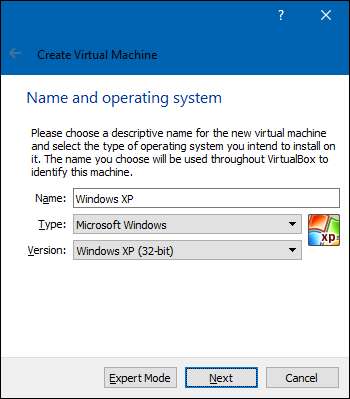
Použití virtuálního počítače je poněkud více zapojené řešení, ale bude fungovat dobře, pokud aplikace nebude muset přímo komunikovat s hardwarem. Virtuální stroje mívají omezenou podporu pro hardwarové periferie.
Použijte emulátory pro aplikace DOS a Windows 3.1
PŘÍBUZNÝ: Jak používat DOSBox ke spuštění her DOS a starých aplikací
DOSBox umožňuje spouštět staré aplikace DOS —Především hry pro systém DOS - v okně emulátoru na ploše. Použijte DOSBox ke spouštění starých aplikací DOS, místo abyste se spoléhali na příkazový řádek. DOSBox bude fungovat mnohem, mnohem lépe.
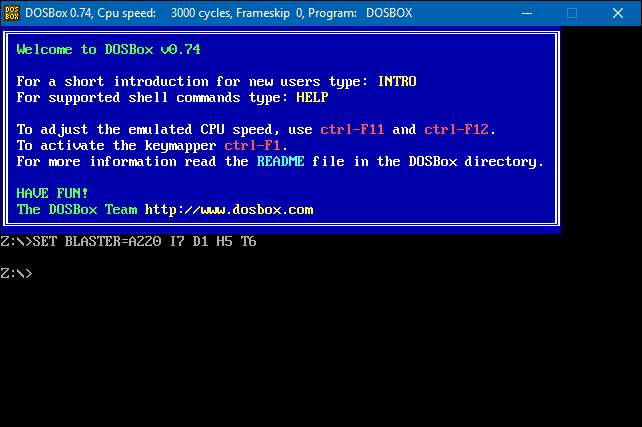
A protože samotný Windows 3.1 byl v podstatě aplikací DOS, můžete nainstalovat Windows 3.1 v DOSBoxu a spouštět také staré 16bitové aplikace Windows 3.1.
Pro 16bitový software použijte 32bitový systém Windows
16bitové programy již v 64bitových verzích systému Windows nefungují. 64bitová verze systému Windows prostě neobsahuje vrstvu kompatibility WOW16, která umožňuje spuštění 16bitových aplikací. Zkuste spustit 16bitovou aplikaci v 64bitové verzi systému Windows a zobrazí se vám pouze zpráva „Tuto aplikaci nelze na vašem počítači spustit“.

Pokud potřebujete spouštět 16bitové aplikace, musíte si místo 64bitové verze nainstalovat 32bitovou verzi systému Windows 10. Dobrou zprávou je, že ve skutečnosti nemusíte znovu instalovat celý operační systém. Místo toho stačí nainstalovat 32bitovou verzi systému Windows do virtuálního počítače a spustit tam aplikaci. Můžete dokonce nainstalovat Windows 3.1 v DOSBoxu.
Pro webové stránky vyžadující prostředí Java, Silverlight, ActiveX nebo Internet Explorer používejte konkrétní prohlížeče
Windows 10 používá nové Microsoft Edge jako výchozí prohlížeč. Edge nezahrnuje podporu pro Java, ActiveX, Silverlight a další technologie. Chrome také upustil od podpory zásuvných modulů NPAPI, jako jsou Java a Silverlight.
PŘÍBUZNÝ: Jak používat Java, Silverlight a další pluginy v moderních prohlížečích
Na používat starší webové aplikace vyžadující tyto technologie , spusťte z důvodu kompatibility webový prohlížeč Internet Explorer, který je součástí systému Windows 10. IE stále podporuje obsah ActiveX. Mozilla Firefox stále podporuje Java a Silverlight.
Internet Explorer můžete spustit z nabídky Start. Pokud již používáte Microsoft Edge, otevřete nabídku nastavení a vyberte možnost „Otevřít v aplikaci Internet Explorer“. Otevře se aktuální webová stránka přímo v aplikaci Internet Explorer.
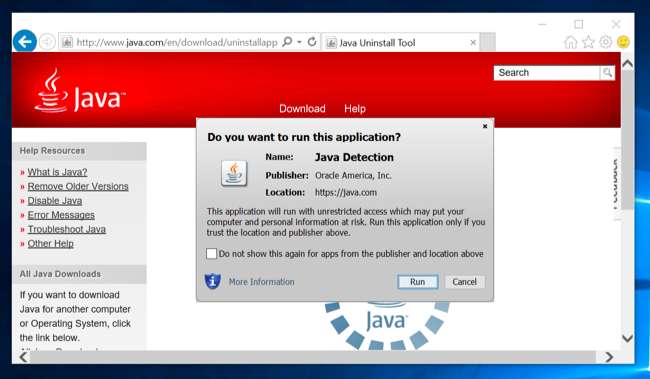
Obecně platí, že pokud starší aplikace ve Windows 10 nefunguje, je dobré zkusit najít moderní náhradu, která bude fungovat správně. Existují však některé aplikace - zejména staré počítačové hry a obchodní aplikace -, které možná nebudete moci nahradit. Doufejme, že některé triky s kompatibilitou, které jsme sdíleli, tyto aplikace znovu uvedou do provozu.
Kredit obrázku: Brett Morrison na Flickru







